Interrogation de la base de données SOLIDWORKS PDM – Diagrammes de table SQL
Ce document fait partie d'une série de documents visant à fournir les bases de la création de requêtes pour les bases de données de coffre-fort SOLIDWORKS PDM. Les administrateurs pourront recueillir des données à leurs propres fins, inaccessibles depuis un serveur.SOLIDWORKS PDMfonctionnalités de recherche prêtes à l'emploi.
Ce document fournit également un moyen de visualiser graphiquement les relations entre les tables de la base de données Vault afin de planifier la création d'une requête. Suivez ces étapes pour générer un diagramme des relations entre les tables de votre base de données Vault spécifique à l'aide de Microsoft SQL Server Management Studio (SSMS).
Pourquoi les relations entre les tables sont-elles importantes ?
Pour les requêtes de base que vous pourrez créer avec cette série, vous devez comprendre l'importance des relations entre les tables. Il existe de nombreuses relations entre les tables d'une base de données Vault. Voici deux pour illustrer les relations entre les tables. Si vous devez interroger l'ID du dossier dans lequel le fichier est stocké, vous devrez joindre deux tables SQL : la table « Documents » contenant le nom du fichier et la table « DocumentsInProjects » contenant l'ID du dossier.
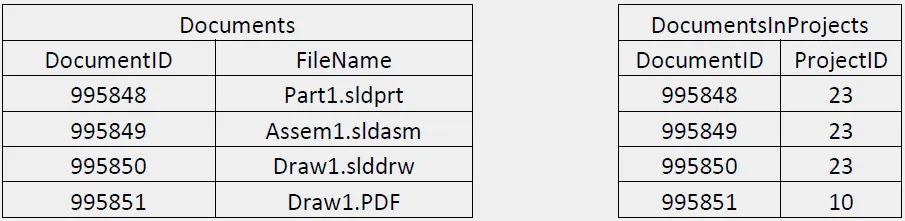
La jonction de la colonne DocumentID pour les deux requêtes de sortie est la suivante.
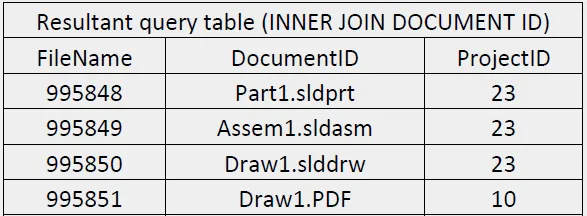
Nous avons maintenant joint les deux tables et voyons l'ID de projet correspondant aux fichiers qui vous intéressent. À l'aide d'une clause « WHERE », vous pouvez filtrer davantage les résultats. Ce type de jointure est appelé INNER JOIN. Il est illustré par la ligne reliant les deux tables dans un diagramme.
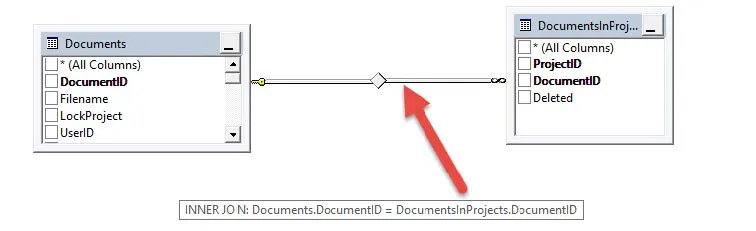
Création de diagrammes de base de données SOLIDWORKS PDM Vault
- Accédez à la base de données PDM Vault via SSMS. Il est recommandé de se connecter en lecture seule.
- Naviguer : Bases de données > nom de votre base de données de coffre-fort > clic droit de la souris sur les diagrammes de base de données > Sélectionner un nouveau diagramme de base de données
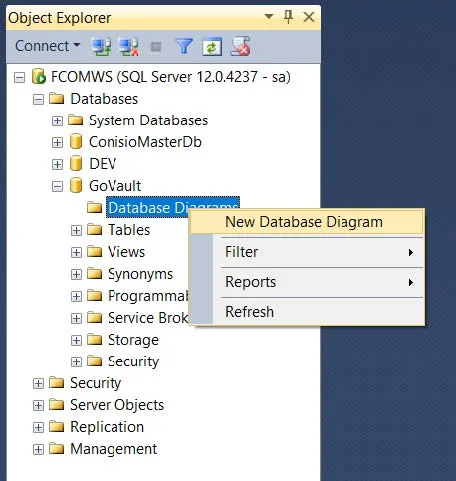
Cliquez sur Oui si vous êtes invité à créer les objets de soutien nécessaires.
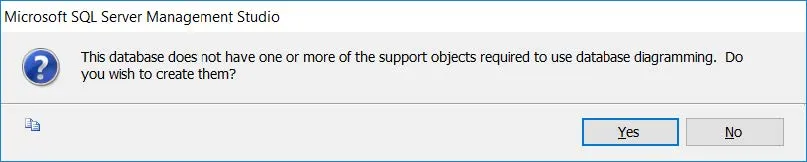
- Une fois la fenêtre Ajouter une table affichée, sélectionnez les tables qui vous intéressent.
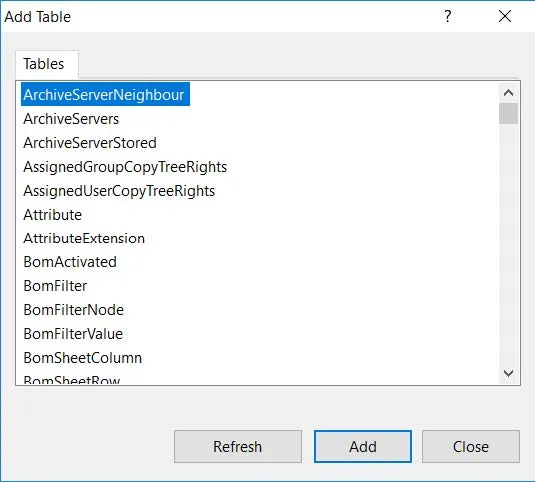
Les tables les plus courantes à interroger sont :
Documents
Histoire de transition
DocumentsDansProjets
Transitions
Membres du groupe
UserRevs
Groupes
Utilisateurs
HistoriqueRenommer
Variable
Arbre du projet
Valeur variable
Projets
Flux de travail
Révisions
Réfros
Statut
-
SSMS peut prendre quelques instants pour compléter le diagramme, selon le nombre de tables sélectionnées. Une fois toutes les tables sélectionnées, cliquez sur Fermer. Examinez le diagramme et ajustez-le en faisant glisser les tableaux ou les lignes de relation selon vos besoins. Vous trouverez ci-dessous un exemple de diagramme illustrant les connexions entre les tables Documents, DocumentsInProjects et Projets.
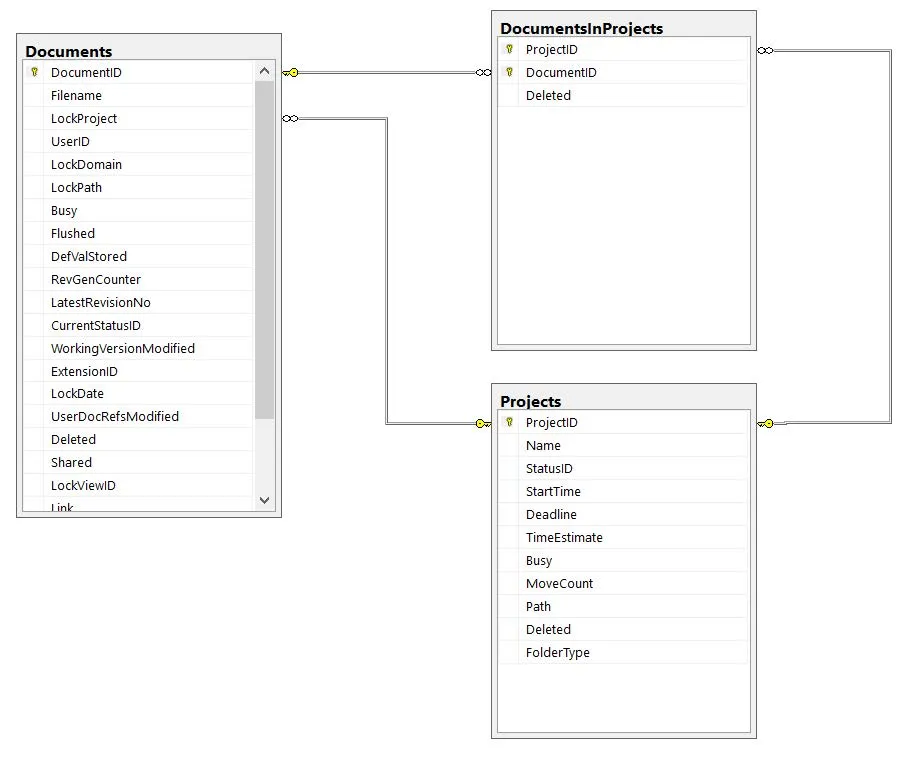
- Pour enregistrer le diagramme sous forme d'image pour une utilisation ultérieure, vous pouvez cliquer avec le bouton droit de la souris sur n'importe quel espace blanc du diagramme et sélectionner Copier le diagramme dans le presse-papiers.
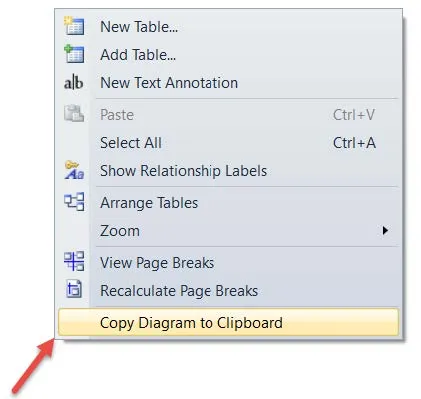
- Ouvrez Microsoft Paint pour coller le diagramme à l’aide des touches Ctrl+V de votre clavier.
- Menu Démarrer > Rechercher « Paint ».
Notez que si votre diagramme est volumineux, vous devrez peut-être zoomer dessus avant de le copier dans le presse-papiers pour plus de détails. Par exemple, sur le diagramme de gauche, aucun zoom n'a été effectué. Sur celui de droite, un zoom a été fait avant la copie dans le presse-papiers.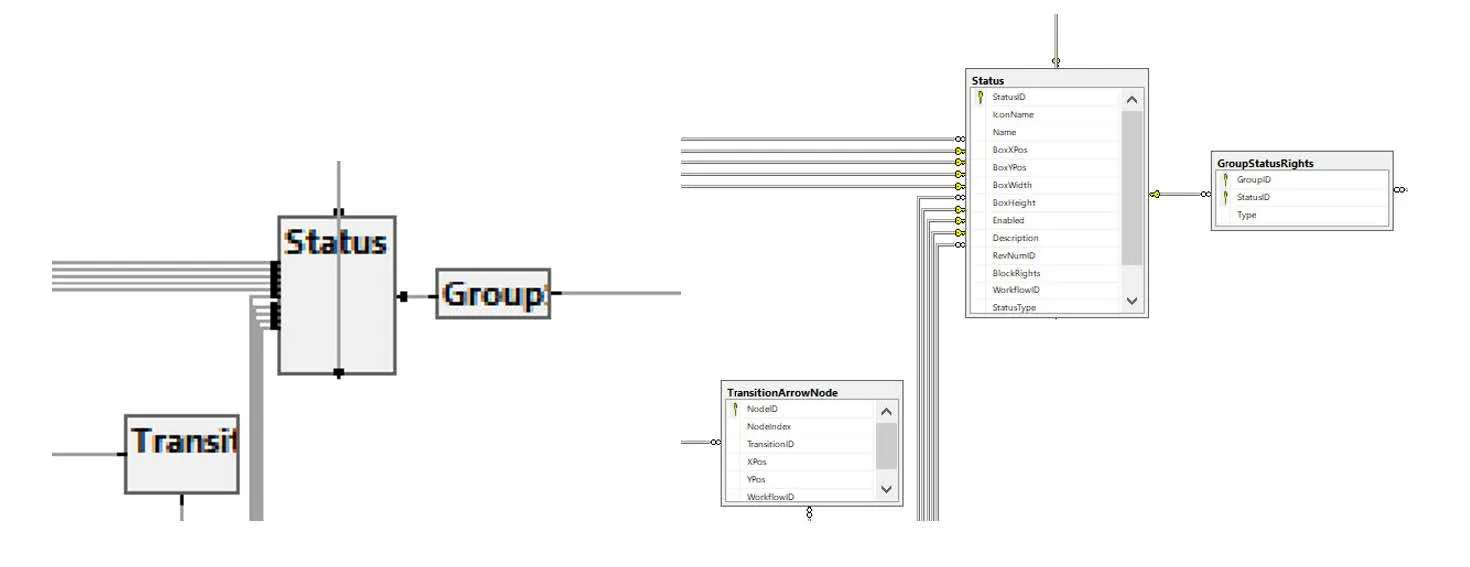
- Menu Démarrer > Rechercher « Paint ».
- Sauvegardez l'image et fermez SSMS.
J'espère que cet article vous a été utile. Pour plus de contenu semblable, consultez les articles connexes ci-dessous.
Articles connexes
Travailler hors ligne avec SOLIDWORKS PDM : trucs et astuces
Comment réinitialiser le mot de passe utilisateur SQL « SA » dans SOLIDWORKS PDM
SOLIDWORKS PDM Mise à niveau de SQL 2014 vers le Service Pack 3
Déplacer la base de données SOLIDWORKS PDM Vault vous-même ? Commencez ici.

À propos de Francisco Guzman
Francisco Guzman est le chef du support technique PDM chez GoEngineer et poursuit son diplôme en génie mécanique à l'Université de l'Utah. En plus de fournir des conseils et du soutien aux clients de SOLIDWORKS et SOLIDWORKS PDM, Francisco offre également du soutien pour l'automatisation de conception DriveWorks. Il a remporté le concours mondial CPD des revendeurs DriveWorks en tant que meilleur AE DriveWorks pour 2015. Pour le plaisir, il conçoit, imprime en 3D, construit et fait la course avec des cadres personnalisés de drones de course en vue à la première personne (FPV).
Recevez notre vaste gamme de ressources techniques directement dans votre boîte de réception.
Désabonnez-vous à tout moment.